如何用PPT录制视频
1、首先我们在电脑桌面上新建一个PPT演示文稿,打开之后我们先在上方的【开始】选项卡中点击【新建幻灯片】中的【空白】选项,这样方便我们进行操作。

2、接着我们就可以录制视频了,方法就是点击上方的【插入】选项卡,大家在最后面就会发现有一个【录制屏幕】的选项。点击完之后,就会自动跳入到另一个页面中。

3、我们可以选择要录制视频的页面,接着在这个页面中就会出现一个区域,大家点击上方的【选择区域】,选择好区域后就点击【录制】选项。这样我们就正式开始录制了。
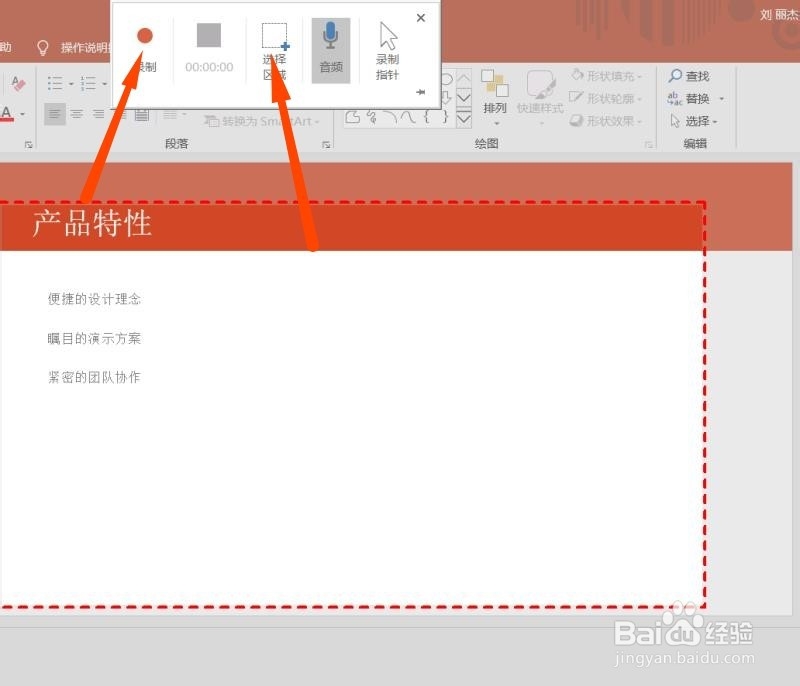
4、录制结束后点击键盘上的【Shift+Windows+Q】,这样就生成了一段视频了,如果大家对这个视频有一定的设置可以点击上方【视频工具】进行设置。
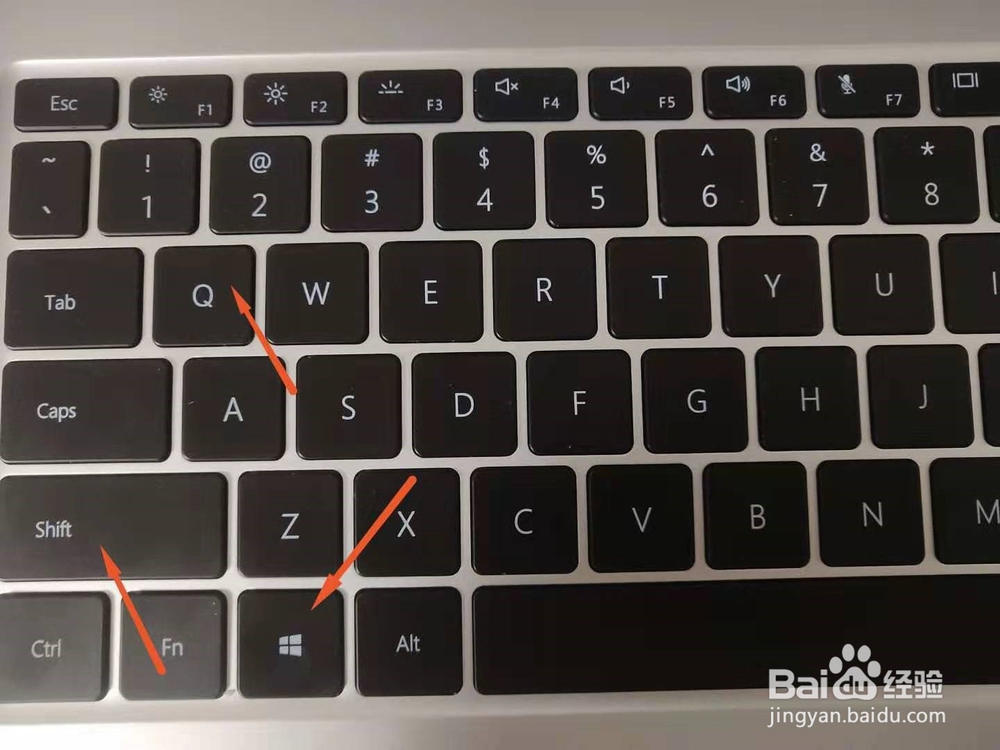
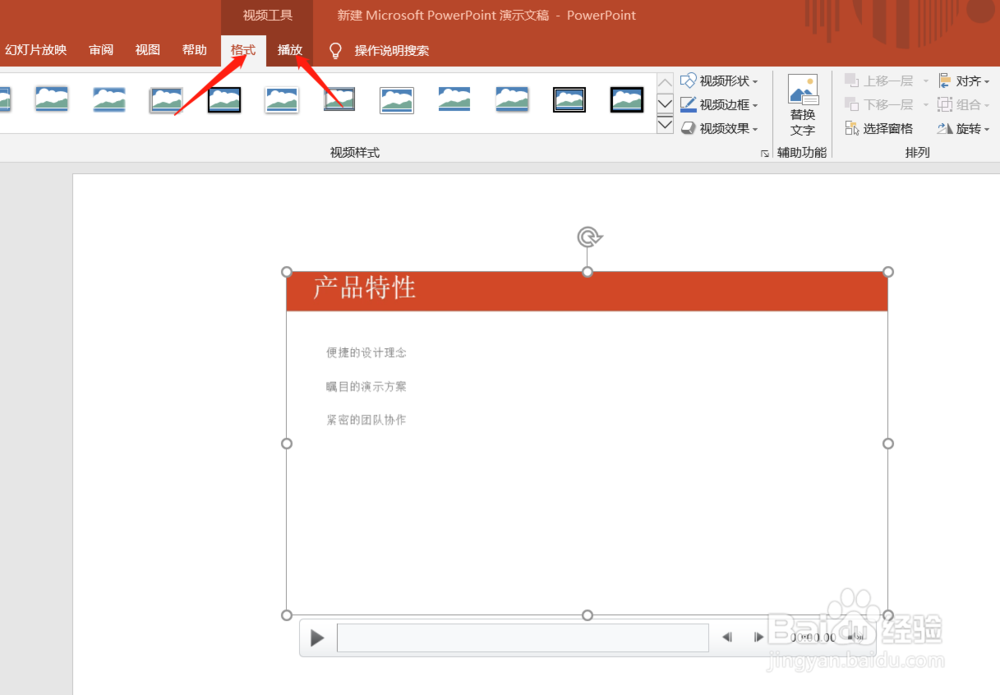
1、1:首先新建一个PPT,然后点击【开始】选项卡新建一个空白的幻灯片。
2:然后点击【插入】中的【录制屏幕】。
3:然后选择自己想要录制的区域,接着点击【录制】。
4:最后录制结束后,点击键盘上的【Shift+Windows+Q】。
声明:本网站引用、摘录或转载内容仅供网站访问者交流或参考,不代表本站立场,如存在版权或非法内容,请联系站长删除,联系邮箱:site.kefu@qq.com。
阅读量:82
阅读量:72
阅读量:158
阅读量:191
阅读量:37